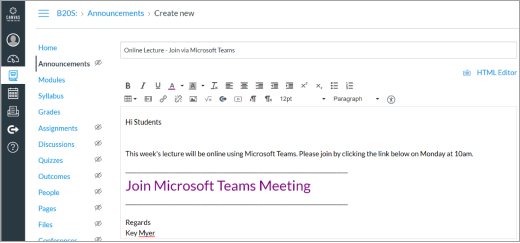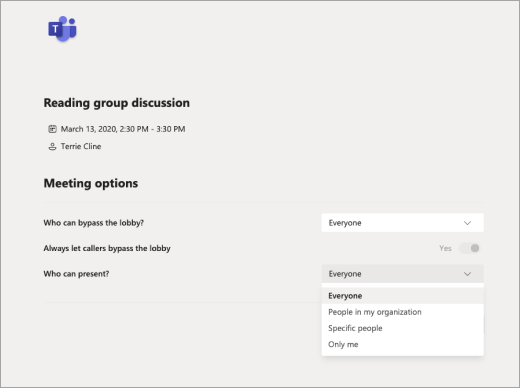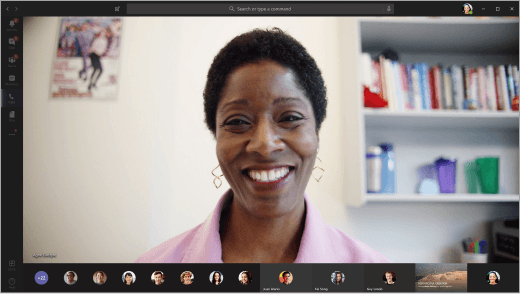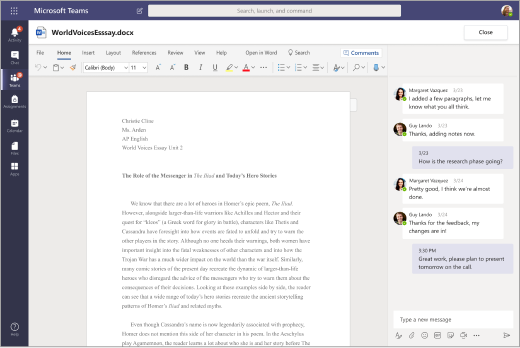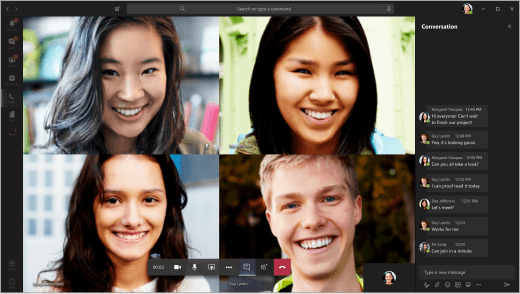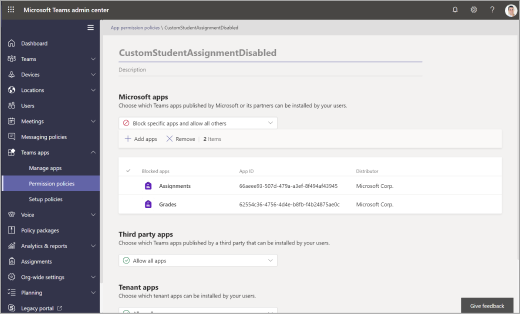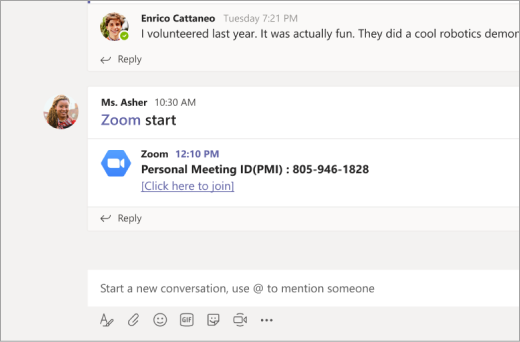Não existem duas instituições de ensino iguais, nem as soluções que utilizam para o ensino e a aprendizagem. Para suportar uma comunidade escolar ligada e empenhada, os produtos Microsoft, como Teams para Educação, foram concebidos para o encontrar onde está, com funcionalidades que adicionam e não substituem– a sua utilização atual de sistemas de gestão de aprendizagem e outras aplicações.
Num cenário de aprendizagem à distância, o Teams pode trabalhar fluidamente em conjunto com vários Sistemas de Gestão de Aprendizagem (LMS) e aplicações, suportando a necessidade crucial de palestras online, debates e colaboração. Em parceria com funcionalidades do Teams, como reuniões, eventos em direto, tarefas e muito mais, pode continuar a utilizar o mesmo LMS. Pode desativar as funcionalidades do Teams que não são relevantes para a sua instituição, tirar partido das que são e criar uma solução com várias ferramentas que permita aos estudantes, educadores e funcionários fazerem o seu melhor trabalho.
A sua caixa de ferramentas de aprendizagem à distância:
Microsoft Teams para Educação: uma plataforma que permite palestras, debates um-a-um e debates de grupo e trabalho de conteúdo focado.
Um LMS como Canvas, Schoology, Blackboard, D2L — Brightspace ou Moodle: suporta listas curriculares e escolares.
Uma plataforma de vídeo como o Zoom: suporta videoconferências e webinars.
Adicionar o Teams à sua caixa de ferramentas a um nível adequado para a sua instituição
Nota: O Teams é gratuito para todos os utilizadores do Education neste momento. Saiba mais aqui.
Professores, estudantes e Administradores de TI, consulte as secções com separadores aqui para obter orientações mais aprofundadas sobre como otimizar o Teams com o seu LMS e aplicações numa definição de aprendizagem à distância.
Comece com reuniões fáceis, pequenos trabalhos em grupo e eventos online (palestras e muito mais)
Reuniões do Teams + Integração do Canvas
Com o Microsoft Teams, pode convidar as suas turmas LMS para se juntarem a si numa chamada virtual online. Os estudantes não precisam de uma conta para participar na reunião – gerem a sua própria ligação de reunião exclusiva, partilham no seu LMS e os estudantes podem clicar para participar imediatamente.
Crie e partilhe a sua ligação de reunião exclusiva:
-
Navegue para o seu calendário no Teams e copie a ligação "Participar na Reunião do Microsoft Teams".
-
Partilhe a sua reunião com uma turma publicando um anúncio com a ligação da reunião no seu LMS.
-
Os estudantes que utilizam o Edge ou o Chrome podem simplesmente clicar na ligação para participar na reunião. Não está a utilizar esses browsers? Transfira a aplicação Teams e adira sem iniciar sessão. Saiba mais
Nas suas reuniões virtuais do Teams, pode:
-
Realize reuniões com até 250 pessoas (para apresentações maiores, consulte Eventos em Direto abaixo).
-
Partilhe o seu ecrã para apresentar materiais.
-
Gerir permissões. Enquanto proprietário da reunião, pode decidir quem pode gravar e apresentar o respetivo ecrã. Também pode desativar o som dos participantes se precisar de manter a chamada centrada no que está a partilhar. Utilize os menus pendentes nas opções de Reunião para ajustar as suas definições.
Práticas a considerar (tirar ou sair consoante as suas necessidades de reunião):
-
Determine se pretende que os estudantes falem diretamente na reunião ou se permanecem sem som e escrevam as respetivas perguntas ou comentários na conversa da reunião.
-
Designe alguém na reunião (para além do apresentador) para responder a perguntas no chat ou gerir outras atividades relacionadas com o conteúdo da reunião.
Criar um evento em direto
Difunda um grande evento, palestra, palestra ou painel académico com até 10 000 pessoas a utilizar o Teams.
-
Capturar uma gravação para partilhar mais tarde
-
Mantenha até 15 eventos em direto ao mesmo tempo num inquilino do Microsoft 365. Leia mais.
-
Saiba mais sobre como configurar um evento em direto do Teams para a sua instituição.
Utilizar o chat do Teams para criar grupos de estudo
Não precisa de configurar equipas para debates de aulas. Pode aceder imediatamente a conversas.
-
Os estudantes e educadores podem criar conversas de grupo para estudar e comunicar, desde conversas um-a-um até conversas com até 100 pessoas.
-
O chat no Teams oferece mensagens em tempo real e assíncronas, colaboração de ficheiros e a capacidade de se reunir instantaneamente com o seu grupo. Saiba mais sobre conversas no Teams.
Veja como funciona: a Universidade de Lancashire Central utiliza o chat do Teams para coordenar a equipa.
Ideias para aprendizagem remota com estudantes
O Teams tem muitas funcionalidades que podem complementar as suas tarefas e publicações noutras plataformas de aprendizagem. O Teams pode colmatar a lacuna se não conseguir encontrar-se cara a cara e precisar de trabalhar de forma assíncrona (sem os e-mails intermináveis). Comunique, trabalhe no mesmo documento ao mesmo tempo e mantenha-se em sintonia.
-
Vamos falando: No seu nível mais básico, o Teams é um local para encontrar e contactar estudantes ou educadores na sua escola. Utilize o chat para fazer uma pergunta rápida, enviar um ficheiro ou iniciar uma chamada.
-
O Teams funciona muito bem em dispositivos móveis: transfira a aplicação.
-
Projetos de grupo: Adicione outros estudantes para participar numa conversa de grupo, reunir-se num canal de aula ou formar a sua própria equipa. Os documentos que partilhar estarão imediatamente acessíveis a todas as pessoas no grupo. Trabalhe em documentos ao mesmo tempo, adicione comentários ou converse no painel lateral do documento para adicionar ideias e comentários.
-
Grupos de estudo: Mantenha-se em contacto uns com os outros através de conversas rápidas, mensagens por tópicos ou chamadas de vídeo/voz.
Sugestão: Afixe sites, ficheiros e aplicações importantes a qualquer canal ou chat através da funcionalidade +Adicionar separador .
-
Debates de aula: participe numa reunião do Teams com toda a sua turma ou participe em publicações criadas pelo seu instrutor.
-
Clubes e sociedades: Crie equipas para reunir atividades extracurriculares e grupos de estudantes. Estas equipas podem ser tão informais ou formais quanto quiser. Centralize a comunicação na equipa sem a necessidade de informações de contacto pessoais de cada membro. Partilhe calendários, folhas de inscrição e inquéritos online para que todos possam aceder aos mesmos. Adicione outras pessoas à sua equipa com um código de associação simples.
-
Hackathons: Organize a comunicação de hacking e documentos num único local para manter o projeto da sua equipa no caminho certo. Leia mais sobre como utilizar o Teams para ajudar a gerir clubes, hacks e trabalhos no campus.
Personalizar o Teams para trabalhar com as suas necessidades atuais
Se estiver interessado em fornecer o Microsoft Teams à sua comunidade escolar ou alguém o tiver pedido, chegou ao sítio certo. Tenha em atenção que o Microsoft Teams (e todo o Microsoft 365) é gratuito para educadores e estudantes com um endereço de e-mail escolar elegível.
Configurar
-
Configurar o seu ambiente do Teams A ferramenta SDS (School Data Sync) gratuita permite-lhe sincronizar listas escolares existentes para criar automaticamente e convidar educadores, funcionários e alunos para equipas. Se isso não for certo para a sua escola, não há problema. Também pode expandir o Teams como uma opção para educadores e estudantes que preferem criá-los manualmente. Leia mais sobre implementação e configuração.
-
Familiarizar-se com as políticas de reunião no Microsoft Teams Existem muitas configurações possíveis para diferentes tamanhos de grupo e definições de privacidade. Isto inclui eventos em direto, chamadas grandes, chamadas privadas, convite para oradores convidados para apresentar, associação anónima e muito mais. Saiba mais
Sugestões para evitar repetições entre diferentes plataformas de aprendizagem
Se a sua instituição estiver atualmente a utilizar um LMS, poderá querer simplificar as plataformas que os educadores utilizam para gerir tarefas, classificações e outras tarefas. O Teams oferece Tarefas e Notas, mas também pode ser utilizado eficazmente com essas funcionalidades desativadas. As funcionalidades Tarefas e Notas podem ser removidas para que deixem de aparecer na barra de aplicações ou nas equipas de turma. As instruções são partilhadas abaixo.
Nota: Existem muitos cenários em que os educadores podem querer experimentar tarefas do Teams. É uma forma fácil de partilhar e distribuir atividades de aprendizagem através do OneDrive e do Microsoft 365. Os educadores podem atribuir uma variedade de recursos, incluindo avaliações, bem como monitorizar o progresso com Notas e rubricas personalizáveis. Saiba mais sobre as Tarefas.
Como desativar as aplicações Tarefas e Notas no Teams:
-
Visite o Centro de Administração do Teams.
-
Navegue para Aplicações do Teams > Políticas de Permissão.
-
Crie uma nova política ao selecionar Adicionar ou modificar uma política existente.
-
Na secção Aplicações microsoft, selecione Bloquear aplicações específicas e permita todas as outras no menu pendente.
-
Clique em Adicionar aplicações e procure a aplicação Atribuições . Uma vez encontrado, clique em Bloquear. Siga os mesmos passos para a aplicação Notas .
-
Quando terminar, o ecrã terá um aspeto semelhante ao seguinte:
-
Atribua a política de permissões da aplicação aos utilizadores pretendidos ou através da sua política global, seguindo o processo detalhado aqui.
Configurar equipas de turmas ou docentes
Criar uma equipa para a sua turma ou um grupo de docentes pode introduzir mais possibilidades de colaboração em grupo, debates e partilha de ficheiros. Também lhe permite cumprir a cadência da sua sala de aula com reuniões e tarefas agendadas. Utilize uma equipa de turma para trabalhar com estudantes e funcionários juntamente com outras plataformas de aprendizagem.
-
Convide os estudantes para aderirem por ligação, código ou através do School Data Sync com o seu departamento de TI.
-
Agendar reuniões num canal para palestras e seminários Crie uma nova reunião e escolha um canal para se reunir. Todos os estudantes da sua equipa de turma receberão um convite de calendário para a reunião. Quando a reunião começar, receberá uma notificação no Teams para participar. Também pode gravar reuniões quando os estudantes não conseguirem participar.
-
Manter o horário de expediente virtual Agende-os no seu calendário do Teams para que os estudantes saibam quando está disponível. Durante o horário de expediente, os estudantes podem contactar através de sms ou videochamadas.
Sugestão: Peça também aos estudantes para se inscreverem nos seus próprios blocos de reuniões ao adicionar um Formulário a um canal. Saiba mais
-
Colaboração e debate de classes Moderar debates de aulas.Publicar anúncios e perguntas.Crie canais para organizar a colaboração em diferentes unidades, assuntos ou tópicos. Os canais privados são ótimos para trabalhos de grupo pequenos e aprendizagem baseada em projetos. Veja como funciona: Os educadores da Universidade de Newcastle partilham as suas práticas de ensino.
-
Integração com o Zoom e outras aplicações A integração do Microsoft Teams no Zoom permite-lhe iniciar uma reunião instantânea ou participar numa reunião agendada através dos comandos bots. As reuniões criadas no Teams serão apresentadas na sua conta de Zoom. Saiba mais
-
Partilha de ficheiros Os documentos partilhados numa equipa são acessíveis a todos os estudantes. Adicione documentos de turma importantes, como syllabi, manuais e calendários escolares, à pasta Materiais Escolares apenas de visualização. Os colegas podem abrir Word, powerPoint e documentos do Excel diretamente no Teams e trabalhar em conjunto em tempo real, até abrindo uma conversa ao lado de um documento. Crie um espaço de partilha para toda a classe.
-
Avaliar a aprendizagem dos estudantes Utilize Tarefas para enviar questionários e avaliações de aprendizagem formativas. Se não quiser, não precisa de classificar tarefas nem de utilizar pontos. Utilize-o simplesmente como outra forma de enviar conteúdo e verificar a compreensão. Saiba mais sobre as Tarefas no Teams.
Formação adicional e adoção ao nível do sistema do Teams e do Microsoft 365
Aceda à formação e desenvolvimento profissional a partir do Centro de Educadores da Microsoft para dimensionar a aprendizagem à distância na sua instituição.
Administradores de TI e dirigentes escolares: configure o Teams para aprendizagem à distância.
Veja como o Microsoft 365 suporta e dimensiona a aprendizagem à distância para estudantes, educadores e encarregados de educação.